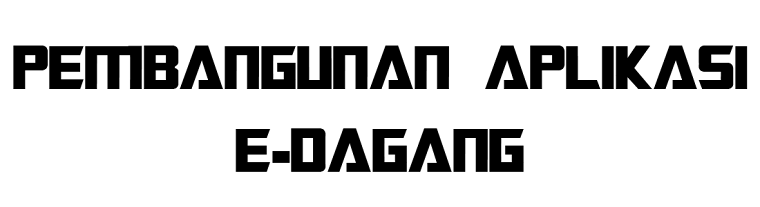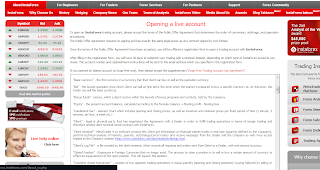GRAFIK INDIKATOR
1.Grafik indikator ini dipasang bertujuan untuk memudahkan anda melihat nilai pasaran untuk melakukan perdagangan.
2. Antara grafiknya ialah channel-signal.ex4,
FerruFF_Multi_infoTHV.ex4, Fibonacci Pivots THV.ex4 dan TrendPowerVisual.ev4.
Cara - cara untuk membina grafik indikator tersebut adalah :-
1. Pertama sekali anda perlu salin nama fail signal.ex4,
FerruFF_Multi_infoTHV.ex4, Fibonacci Pivots THV.ex4 dan TrendPowerVisual.ev4 ke dalam lokasi InstaTrader yang dipasang di dalam komputer anda.
Right Klik pada ikon InstaTrader --> Properties --> Open File Location --> Expert --> Indicators.
3. Pergi ke Navigator > klik Custom Indicators > klik nama channel-signal.ex4, FerruFF_Multi_infoTHV.ex4, Fibonacci Pivots THV.ex4 dan TrendPowerVisual.ev4 setiap satunya.
Right Klik pada ikon InstaTrader --> Properties --> Open File Location --> Expert --> Indicators.
Kemudian paste di bahagian tersebut.
2. Buka Aplikasi InstaForex.
3. Pergi ke Navigator > klik Custom Indicators > klik nama channel-signal.ex4, FerruFF_Multi_infoTHV.ex4, Fibonacci Pivots THV.ex4 dan TrendPowerVisual.ev4 setiap satunya.
4. Untuk Chanel-signal.ex4
5. Untuk FerruFF_Multi_infoTHV.ex4
6. Untuk Fibonacci Pivots THV.ex4
7. Untuk TrendPowerVisual.ev4
8. Pada bahagian Navigator tadi, anda klik pula pada Indicators dan klik MACD. Kemudian klik Ok.
9. Kemudian klik pada template > Save Template. Beri nama kepada template itu agar mudah untuk digunakan di masa akan datang.
ROBOT
--> Robot didalam ini adalah satu pengaturcaraan yang akan melaksanakan segala operasi dagangan.
1. Pastikan fail SilverScalper telah tersedia dalam komputer. Jika tiada anda perlu salin fail SilverScalper tersebut, dan Right Klik pada ikon InstaTrader --> Properties --> Open File Location --> Expert.
Kemudian paste di bahagian tersebut.
2. Pergi ke bahagian Navigator, klik pada Expert Advisors dan klik SilverScalper. Kemudian klik Ok.
3. Anda boleh mengawal robot tersebut untuk aktif atau dimatikan dengan butang Expert Advisor yang berada dia menu atas.